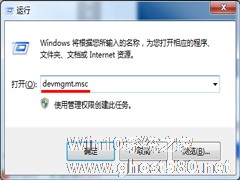-
如何解决U盘移除后再次插入电脑无法使用的问题
- 时间:2024-05-08 08:34:24
大家好,今天Win10系统之家小编给大家分享「如何解决U盘移除后再次插入电脑无法使用的问题」的知识,如果能碰巧解决你现在面临的问题,记得收藏本站或分享给你的好友们哟~,现在开始吧!
一个好的U盘,如果我们按照正常方法来操作它,是不会出现什么问题的。可偏偏现在市场上的U盘质量都不怎么样,更多朋友直接去淘宝上随便购买了个U盘,因此即使你正常操作U盘,它也会出现一些不大不小的问题。例如下面这个情况:U盘使用完后正常移除,可再次插入电脑后就无法使用了。这究竟该怎样处理呢?今天小编就来教大家解决这个棘手的问题。
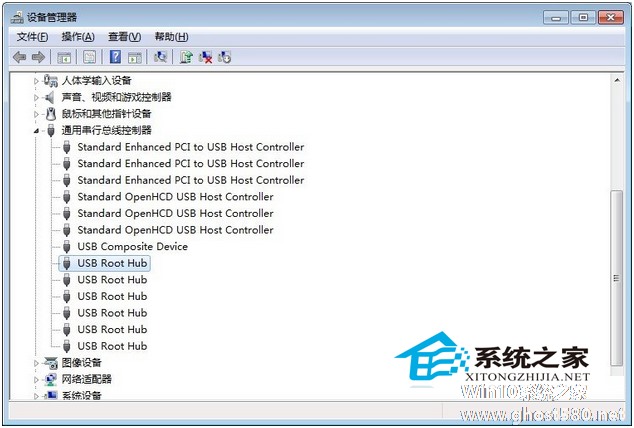
以Win7系统为例,首先右键点击“计算机”,在右边出现的菜单选项中选择“属性”。在弹出的窗口下选择“设备管理器”,随后在设备管理器的窗口中展开“通用串行总线控制”,在出现的列表中会有许多“USB Root Hub”选项,,然后依次右击每个“USB Root Hub”,选择“禁用”选项,然后再“启用”。
当我们完成以上的操作后,然后再将你的U盘插入电脑中,系统便会自动识别U盘了,这样我们就无需重启电脑即可解决无法识别u盘的问题。上述的操作方法可谓简单实用,最后,还要提醒大家一下使用方面问题,U盘在拔插要小心,读写时千万不可拔出,不然有可能烧毁芯片。要拔出U盘时,要等待系统提示可以安全拔出,然后你再拔出设备,这样会比较安全。只要购买了正版U盘加上好的操
以上就是关于「如何解决U盘移除后再次插入电脑无法使用的问题」的全部内容,本文讲解到这里啦,希望对大家有所帮助。如果你还想了解更多这方面的信息,记得收藏关注本站~
『文②章①来自Win10系统之家www.ghost580.nEt,转载请联系本站网管!』
相关文章
-

一个好的U盘,如果我们按照正常方法来操作它,是不会出现什么问题的。可偏偏现在市场上的U盘质量都不怎么样,更多朋友直接去淘宝上随便购买了个U盘,因此即使你正常操作U盘,它也会出现一些不大不小的问题。例如下面这个情况:U盘使用完后正常移除,可再次插入电脑后就无法使用了。这究竟该怎样处理呢?今天小编就来教大家解决这个棘手的问题。
以Win7系统为例,首先右键点击“计算机”,在右... -
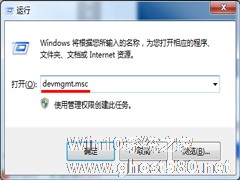
一些用户在将U盘插入电脑的USB借口后,发现电脑无法识别U盘,遇到这种问题我们该怎么办呢?今天小编就和大家一起来探讨下这个问题的解决方法,有需要的用户快来看看吧。
解决方法:
1、usb接口有问题,换个usb接口试试,市面上很多组装机前置usb接口设置的不合理,线路解除不好,导致电脑无法识别u盘;
2、盘符冲突,这个现象只有在电脑还未开机之前就把u... -

相信有不少朋友碰到U盘在电脑上格式化,换到另一台电脑上就打不开了。关于U盘格式化之后仍然打不开的问题,小编从网上收集了许多朋友的解决方法,下面分享给大家。
1、如果你的U盘里的数据不是那么重要,建议使用U盘修复工具进行修复,并重新格式化,再尝试。
2、出现这种情况有可能是你的文件系统或者主控芯片坏了,碰到这种情况U盘的数据是比较难...
-

相信大家都知道U盘有一个自动播放的功能,一插入电脑它就自动运行某个程序,本来这个功能是为了大家能更方便的使用U盘,但是由于这个功能经常被病毒利用,所以现在很多杀毒软件检查到AUTORUN.INF文件就自动将其查杀了。还有些电脑将自动播放给取消了,那么我们有什么方法可以重新启用U盘自动运行呢?下面这两个小技巧就能帮到你。
1、右键点我的电脑,选择资源管理器,在资源管理器中,...